Провести реєстрацію в системі АБС трьох клієнтів банку за варіантом
Лабораторна робота № 1 “тренінги" "Створення користувача АБС" Загальна інформація. Призначенням Автоматизованої банківської системи (далі АБС) є автоматизація виконання банківських операцій з урахуванням вимог Міжнародної системи банківського обліку та фінансової звітності, а також вирішення комплексів задач щодо управління банківською діяльністю. Вимоги до користувачів. Студент має: - володіти навичками користувача персонального комп’ютера; - вільно орієнтуватися в інтерфейсі операційної системи Windows; - знати термінологію операційної системи Windows та фінансового обліку банківських установ; - орієнтуватися в документарному супроводженні фінансового обліку в банках; Опис ключових задач фінансового обліку в банках, які реалізуються в АБС. Всі завдання, які має вміти виконувати студент з фінансового обліку в АБС можна розділити на дві узагальнені групи, які відповідають двом підсистемами АБС. Дана лабораторна робота передбачає користування першою підсистемою. Перша підсистема пов’язана з реєстрацією клієнтів, веденням їх рахунків та формуванням звітності банку – це підсистема «АБС» (ABS). Вказана підсистема «АБС» (ABS) позначається спеціальним ярликом на робочому столі персонального комп’ютера (рис. 1) Рис. 1. Ярлик, який використовується для запуску підсистеми Автоматизованої банківської системи ABS Запуск АБС та реєстрація користувача. Для запуску АБС користувачу необхідно знайти на робочому столі комп’ютера ярлик Автоматизованої банківської системи (рис. 1). На екрані з’явиться вікно (рис. 2) Рис. 2 Вікно реєстрації користувача АБС Для реєстрації необхідно заповнити необхідні поля (табл. 1) Таблиця1
|
|
|
Поля, які необхідно заповнити для реєстрації користувача АБС
| Назва поля | Зміст |
| «Имя пользователя» | Ім’я користувача |
| «Пароль» | Правильний пароль користувача |
| «Сервер» | Дані вказані автоматично |
Приклад заповнення вікна реєстрації представлено на рис. 3.

. Рис. 3 Приклад заповнення вікна реєстрації користувача АБС
Заповнювати вікно реєстрації слід з урахуванням номера комп’ютера, за яким перебуває студент під час заняття (табл. 2 ).
Таблиця 2
Дані користувачів АБС для запуску та реєстрації
| Номер комп’ютера | Ім’я користувача | Пароль |
| 1 | Student1_fob | Student1 |
| 2 | Student2_fob | Student2 |
| … | … | … |
| n-1 | Student(n-1)_fob | Student(n) |
| n | Student(n)_fob | Student(n_ |
Після запуску підсистеми ABS перед Вами з’явиться вікно, яке відображає головну панель з вкладками меню: «Файл»; «Задачі»; «Сервіс»; «Вікна»; «Допомога» (рис.3)
|
|
|

Рис.3. Основні елементи головного вікна підсистеми АБС
Після реєстрації та запуску підсистеми АБС можна приступати до виконання завдань лабораторної роботи.
Завдання роботи:
Зареєструвати себе в системі АБС як співробітника банку-користувача системи АБС. Для виконання наступних лабораторних робіт при виконанні входу в систему студент має використовувати введені на даному занятті особисті дані.
Для початку реєстрації необхідно зайти в меню «Задачі», вибрати команду «Клієнти» пункт «Клієнти і контрагенти»
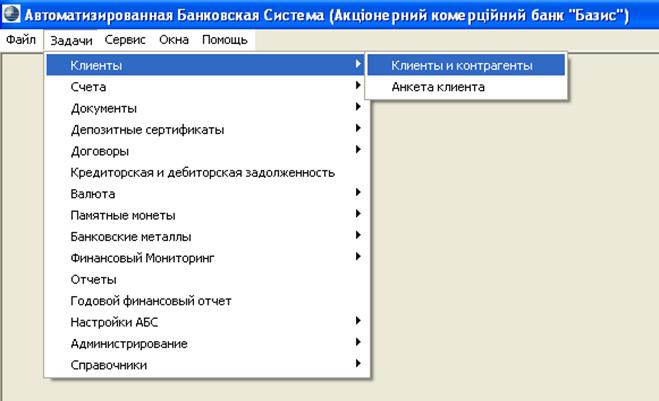
Рис. 4. Вибір підпунктів меню для реєстрації нового клієнта банку
Після цього перед Вами з’явиться вікно для роботи з клієнтами та контрагентами банку.
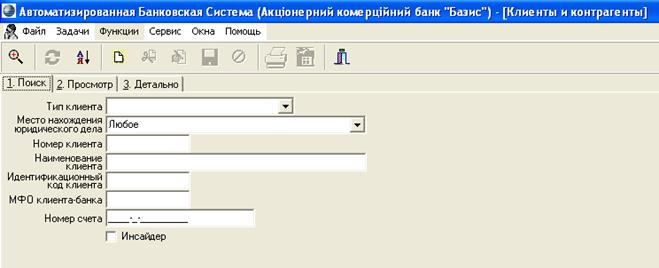
Рис. 5. Робочий простір клієнтської бази АБС (вкладка «1.Пошук»)
Панель швидких клавіш, яка розташована під рядком меню (рис. 6), допоможе зареєструвати себе як співробітника банку. Для цього необхідно скористуватися піктограмою «Додати запис» (рис.7).
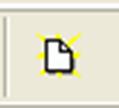 |
Рис. 7. Піктограма для реєстрації нового клієнта «Добавить запись»
Після натискання піктограми «Добавить запись» перед Вами з’явиться вікно для вибору типу клієнта (рис. 8). В якому Ви вказуєте «Фізична особа»
|
|
|

Рис. 8. Вікно вибору типу нового клієнта банку
Після вибору типу клієнта перед Вами з’являться поля та вкладки, які необхідно заповнити своїми особистими даними. Необхідно внести дані в поля всіх вкладок (Адреса, Документ, Додаткові дані)
Обов’язково у вкладці Додаткові дані необхідно поставити позначку співробітник банку. Після закічення вводу даних необхідно натиснути піктограму «Зберегти»
 |
Рис. 9. Піктограма збереження даних
Після введення даних нового клієнту банку - користувача АБС
вибираємо меню Задачі, команду "Адміністрування", далі "Користувачі", далі "Управління користувачами" і перед Вами з’являється вікно управління користувачами АБС.
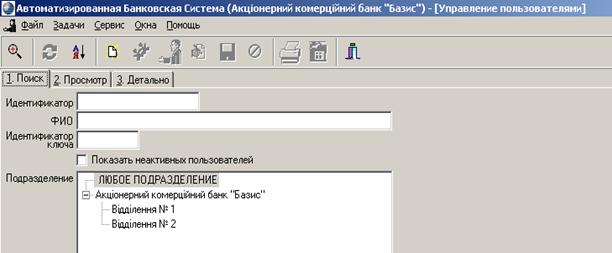
Рис. 10 Вікно управління користувачами АБС
В цьому вікні необхідно скористатися піктограмою "Добавити запис". Перед Вами з’явиться вікно, в якому необхідно заповнити всі поля, окрім полів "Ідентифікатор ключа" і "Дата закінчення"

Рис. 11 Вкладка введення даних нового користувача АБС
В полі "Ідентифікатор" заповнюється Логін, під яким Ви у подальшому будете визначатись в системі АБС. Для уніфікації користування програмою структура всіх логінів має такий вигляд:
|
|
|
Student_FF_4_N_n
де N - це номер групи, в якій навчається студент
n - порядковий номер прізвища студента у списку групи.
Наприклад, логін може мати такий вигляд: Student_FF_4_1_30, що означає 30-й студент 1-ї групи 4 курсу фінансового факультету.

Рис. 12 Приклад оформлення особистих даних користувача АБС
Встановлюємо позначку "Змінити пароль", пісдя чого з’являється вікно введеня паролів. Після введення паролю та його підтвердження необхідно призначити шаблон користувача, для чого необхідно натиснути піктограму шаблонів.
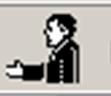
Рис. 13 Піктограма встановлення шаблону користувача
Перед Вами має з’явитись вікно вибору шаблону (рис. 14), в якому необхідно обрати шаблон «Студент».

Рис. 14 Вікно вибору шаблонів
Після вибору шаблону необхідно зберегти усі зміни, для чого можна скористатися піктограмою збереження (рис. 9).
Зверніть увагу, що після збереження змін поле "Ідентифікатор" змінити неможливо!
Після збереження даних вікно управління користувачами зміниться, оскільки Ви, як співробітник банку, набуваєте права користування АБС.

Рис. 15 Вікно управління користувачами після збереження даних
Для завершення роботи з АБС необхідно натиснути піктограму виходу (рис. 16) і обов’зково закрити вікно АБС.

Рис. 16 Піктограма виходу з певного пункту меню АБС
Обов’язковий вихід з програми проводиться з метою недопущення користування Вашим особистим логіном та паролем іншими особами.
Провести реєстрацію в системі АБС трьох клієнтів банку за варіантом.
 |
1. Для реєстрації клієнта, рахунки якого Ви, як працівник банку будете обслуговувати, необхідно зайти в меню «Задачи», вибрати команду «Клиенты» пункт «Клиенты и контрагенты» і знову скористуватись піктограмою «Добавить запись» (рис.15).
Рис. 15. Піктограма для реєстрації нового клієнта «Добавить запись»
Після натискання піктограми «Добавить запись» перед Вами з’явиться вікно для вибору типу клієнта в якому Ви вказуєте тип клієнта.
Розглянемо приклад реєстрації фізичної особи. Отже, необхідно обрати тип клієнта – фізична особа, після чого з’явиться нове вікно для заповнення детальної інформації нового клієнта відповідно до даних його анкети наведених у Додатку А. Кожному студенту за варіантом потрібно зареєструвати 2 клієнтів.

Рис. 16. Вікно вибору типу нового клієнта банку
Згідно з усіма даними клієнта Ви заповнюєте необхідні поля в АБС.
Поля «ФИО» та «Идентификационный код» заповнюються студентом відповідно до його варіанту.
Зазначимо, що поле «Номер клиента» не заповнюється користувачем, а заповнюється автоматично після збереження змін в детальній інформації, тому у заповненому вигляді поле має сірий відтінок на відміну від тих полів, які заповнює сам користувач, що є білими (рис. 17).
Поле «Вид клиента по классификации НБУ» має бути заповнене «Другие физические лица»; «Страна резидентности - Украина»; «Место нахождения юридического отдела – Відділення №1».
Поля «Тип инсайдера» и «Номер карточки учасника бонусной программы» - не заповнюються.
Після цього нижче потрібно заповнити вкладку «Адрес» та «Документ, удостоверяющий личность». У якості документу, який ідентифікує особу клієнта – обрати «Паспорт гражданина Украины». Всі інші строки цих вкладок заповнюються довільно (рис. 18).
Вкладки «Дополнительные данные» та «Участие в капитале банка» не заповнюються.
Після внесення даних про клієнта необхідно їх зберегти, нажавши піктограму «Сохранить изменения».
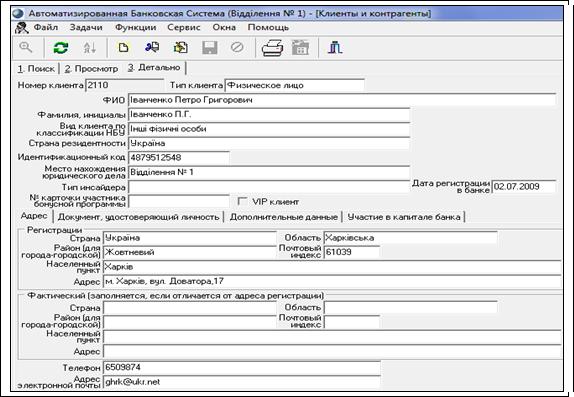
Рис. 17. Вікно після заповнення анкетної інформації про клієнта

Рис. 18. Заповнення вкладки даних, які ідентифікують особу клієнта
Якщо користувач при заповненні інформації допустився помилки і хоче її виправити після збереження змін, то необхідно скористатися піктограмою «Редактировать запись» і внести всі необхідні виправлення, після чого знову зберегти зміни, скориставшись піктограмою «Сохранить изменения» (рис. 19).
 |
Рис. 19. Піктограми збереження і внесення змін в дані клієнта
Використовуючи АБС «Віртуальний банк», за наведеними варіантами (які обираються за номером компютера) знайдіть та заповніть дані у наведеній нижче формі на стор.10. Заповнена студентом форма додається до звіту з тренінгу.
ВАРІАНТИ
| № варианта | АБС | Payments | № счета | |||
| № клиента | Вид платежа | № документа | ||||
| 1 | 1635 | Касса приходная | а2 | 1211 | 2237 | 5000 |
| 2 | 1679 | Касса расходная | а3 | 1200 | 2602 | 6029 |
| 3 | 1674 | Касса приходная | а10 | 1322 | 2610 | 6030 |
| 4 | 1676 | Касса расходная | а4 | 1003 | 2625 | 6049 |
| 5 | 1673 | Касса приходная | а29 | 1327 | 2630 | 6057 |
| 6 | 1681 | Касса расходная | а5 | 1500 | 2708 | 6111 |
| 7 | 1667 | Касса приходная | а36 | 1613 | 3218 | 7005 |
| 8 | 1669 | Касса расходная | а6 | 1312 | 3330 | 7020 |
| 9 | 1665 | Касса приходная | а26 | 2074 | 3550 | 7021 |
| 10 | 1675 | Внутрибанковские | а8 | 2201 | 3651 | 7053 |
| 11 | 1679 | Касса приходная | а2 | 2202 | 3900 | 7391 |
| 12 | 1641 | Внутрибанковские | а46 | 2200 | 3901 | 6800 |
| 13 | 1635 | Касса приходная | а20 | 1322 | 4102 | 6702 |
| 14 | 1674 | Внутрибанковские | а15 | 1003 | 2237 | 5000 |
| 15 | 1665 | Касса приходная | а7 | 1327 | 2602 | 6113 |
Варіант №___
П.І.Б. _________________________________________, група ______.
Завдання
1. Вказати логін та пароль, під якими студент увійшов до програми АБС:
Логін ___________________,
Пароль _________________,
Номер працівника банку у клієнтській базі _____,
ПІБ ____________________________________________,
Ідентифікаційнй код_______________.
2. Переглянути інформацію щодо клієнту під номером ______,
а саме встановити:
Тип клієнту __________________________________________,
П.І.Б. / Повне найменування _____________________________,
Номер та серію паспорту / сектор економіки ________________
___________________________________________________,
Номера та найменування рахунків, що відкриті для цього клієнту у банку:
__________________«_______________________________»,
__________________«_______________________________»,
___________________«_______________________________»,
___________________«_______________________________».
3. Визначити тип та назву рахунків, відкритих у банку:
№ ______тип рах._____«_______________________________»,
№ ______тип рах._____«_______________________________»,
№ ______тип рах._____«_______________________________».
4. Визначити на підставі документу № _____,
вид рахунку ___________________:
Вид документу ________________________________,
Суму операції _________________________________,
Кореспонденцію рахунків:
Дебет ______________ «_______________________________»
Кредит ______________ «______________________________».
Дата добавления: 2018-04-05; просмотров: 228; Мы поможем в написании вашей работы! |

Мы поможем в написании ваших работ!
